Jak se vyhnout dálnicím v Mapách iPhone
Poslední aktualizace: 23. března 2019
Výchozí aplikace Mapy ve vašem iPhonu vám může zobrazit geografické polohy a také vám poskytne trasy k těmto místům. Můžete dokonce určit způsob dopravy, který budete používat, a aplikace se přizpůsobí příslušným způsobem.
Pokud se rozhodnete používat navigaci pro řízení v aplikaci Mapy pro iPhone, může vás poslat na trasy, které zahrnují mýtné nebo dálnice. Pokud byste se raději vyhnuli těmto typům silnic, možná budete hledat způsob, jak získat aplikaci, která vám poskytne alternativní směry. Náš článek níže vám ukáže, jak změnit nastavení v aplikaci Mapy, takže vám nedává pokyny, které zahrnují mýtné silnice nebo dálnice.
Jak nastavit iPhone mapy, aby se zabránilo dálnicím
- Otevřete Nastavení .
- Vyberte možnost Mapy .
- Vyberte možnost Řízení a navigace .
- Klepnutím na tlačítko vpravo od dálnic v části Vyhnout se aktivujete.
Další informace, včetně obrázků pro tyto kroky, pokračujte další sekcí.
Jak změnit nastavení map na iPhone 7, aby se zabránilo mýtnému a dálnicím
Kroky v tomto článku byly provedeny na iPhone 7 Plus v iOS 10.3.1. Po dokončení těchto kroků se jakýkoli směr odbočky daný aplikací Mapy vyhne dálnicím a silnicím s mýtným.
Pokud chcete tyto možnosti v budoucnu znovu zapnout, můžete se vždy vrátit do této nabídky a znovu zapnout kterékoli z těchto nastavení. Mapy se dobře integrují také s Apple Watch, ale pokud nechcete používat navigaci, můžete tam vypnout trasu.
Krok 1: Otevřete nabídku Nastavení .

Krok 2: Přejděte dolů a vyberte možnost Mapy .
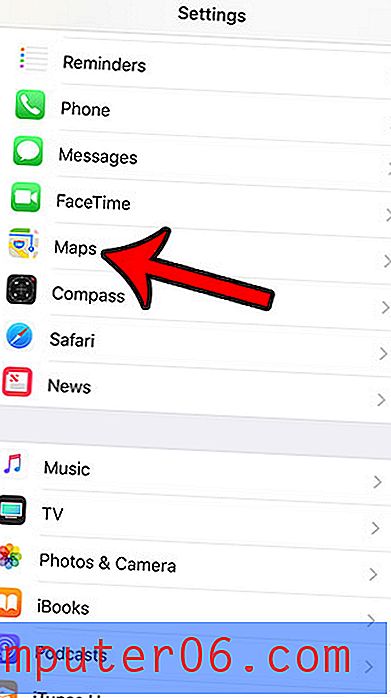
Krok 3: Vyberte možnost Řízení a navigace .
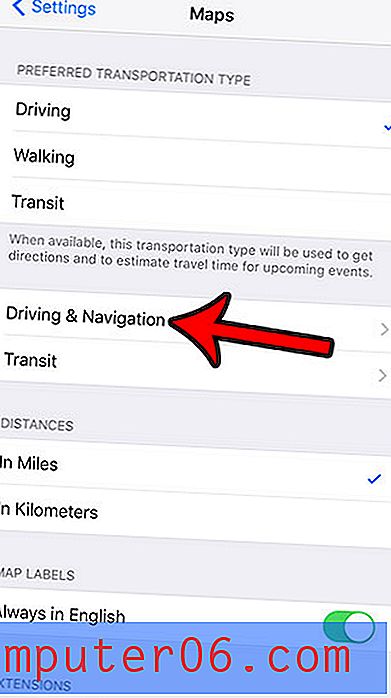
Krok 4: Klepnutím na tlačítka vpravo od Tolls and Highways je zapněte. Těmto položkám se při navigaci vyhneme, když kolem tlačítek bude zelené stínování. Aplikace Mapy na iPhone na obrázku níže se vyhne mýtnému a dálnicím, když dává navigační pokyny.
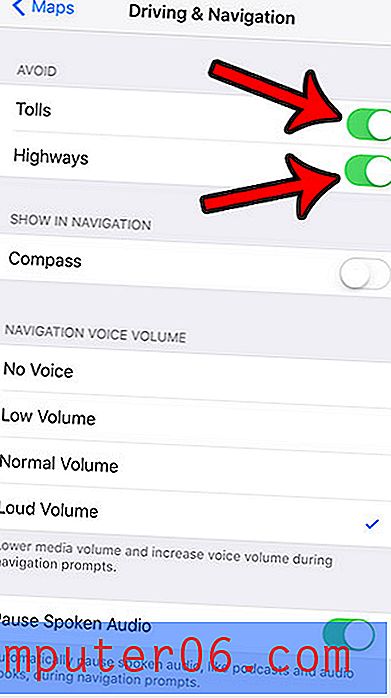
I když měníte nastavení aplikace Mapy, v této nabídce můžete také změnit řadu dalších věcí. Jednoduše klepnutím na tlačítko v levé horní části obrazovky přejdete zpět do hlavní nabídky Mapy a poté upravíte nastavení, jako je vaše parkovací místo, rozšíření, jednotky vzdálenosti a další.
Aplikace Mapy ve vašem iPhone není jedinou aplikací ve vašem zařízení, která používá GPS a Location Services. Zjistěte, jak zjistit, zda iPhone používá služby určování polohy a jak můžete určit, která aplikace způsobuje jeho používání.



